笔记本怎么离线重装win7系统?离线重装系统是所有重装方式中最神奇的一种,因为它可以让我们在离线状态下重装系统。如果你也好奇的话,今天就跟着教程一起学习吧。
温馨小提示:重装系统前要记得备份好系统盘中的重要文件,以免数据丢失。
一、准备工作
1.提前制作离线安装包:如何制作韩博士离线安装包
2.一台正常使用的电脑
二、具体步骤
第一步
找到离线安装包后进行“装载”,直接双击打开其中的韩博士装机大师应用程序。
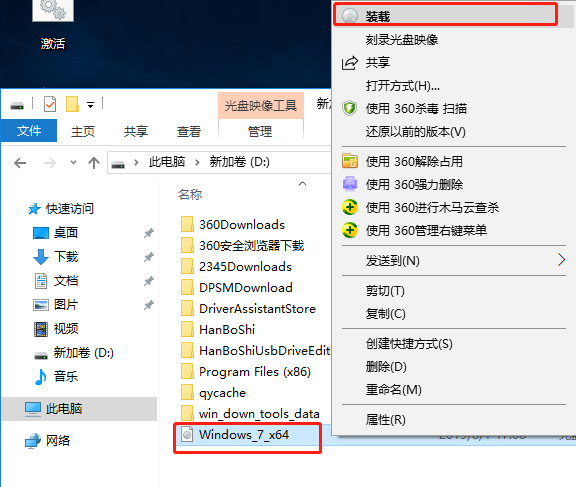
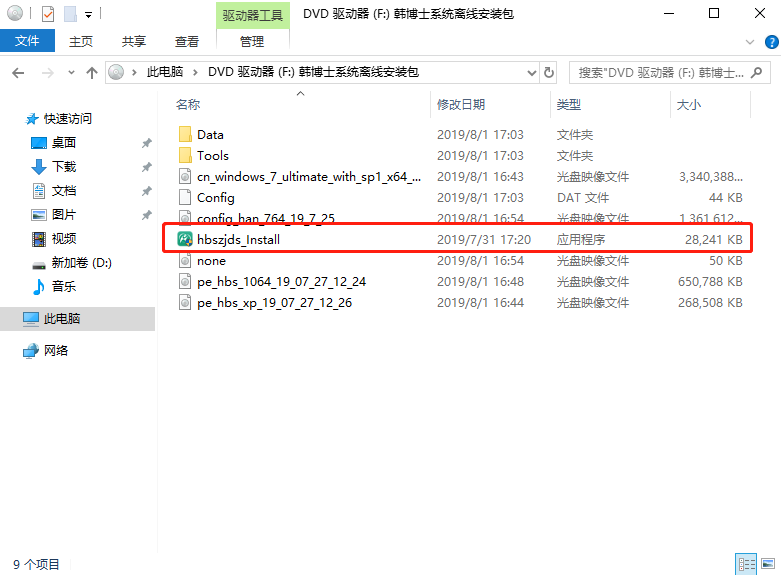
第二步
等韩博士检测完电脑配置信息后进入“下一步”操作,根据自己需要勾选重要文件进行备份后“开始安装”系统。
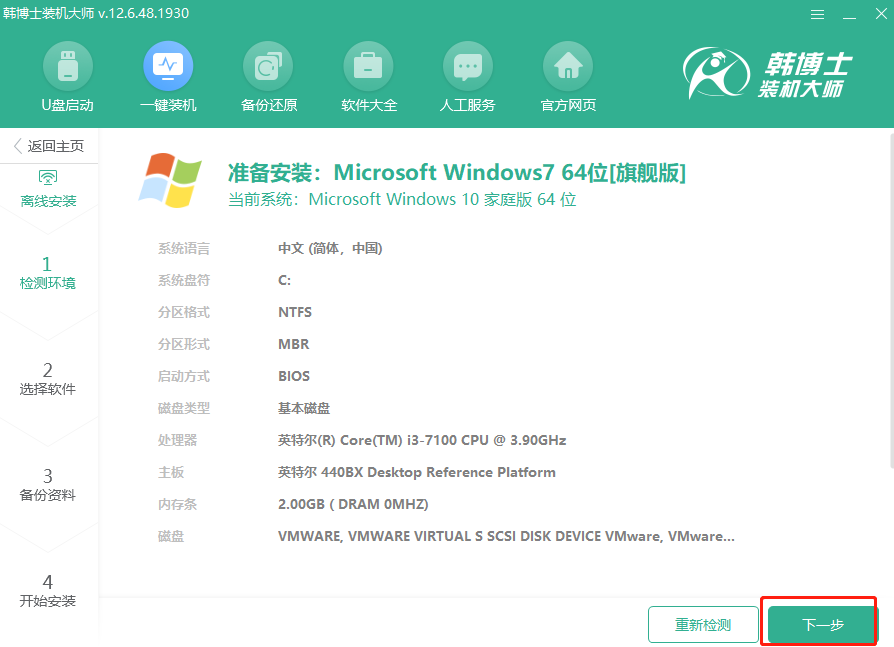
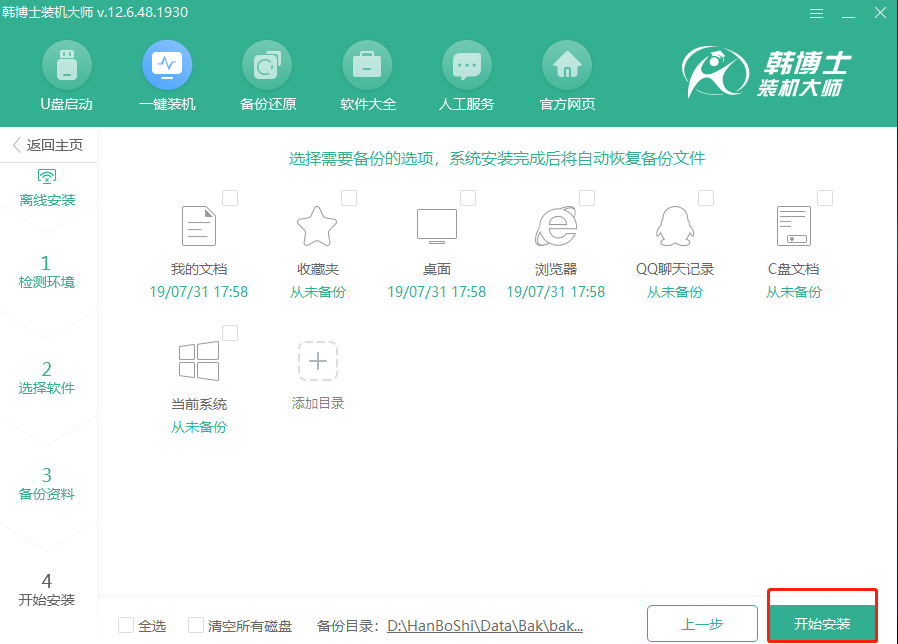
第三步
韩博士开始自动部署安装环境,随后在界面中“立即重启”电脑并选择以下模式回车进入。
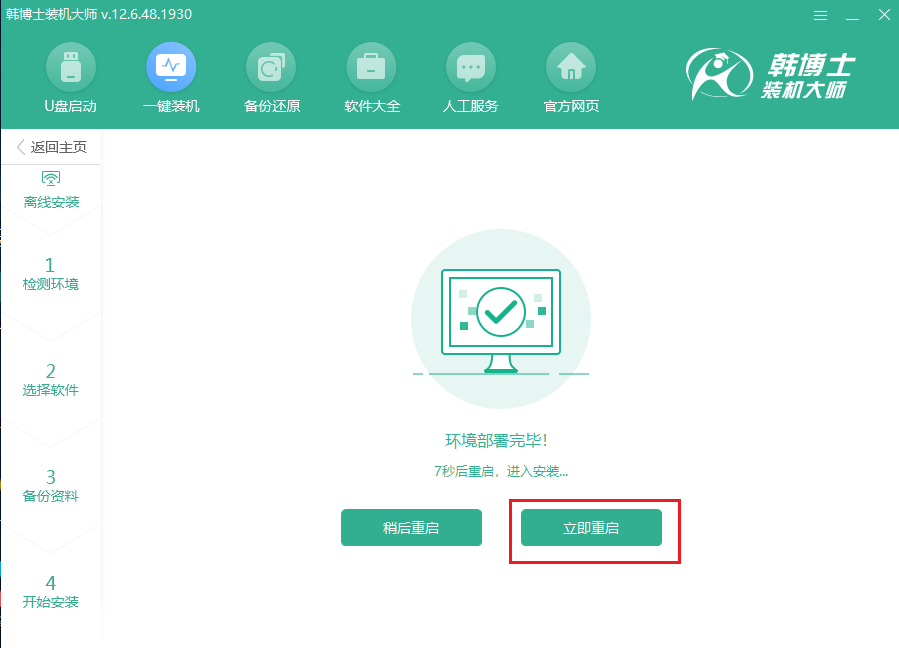
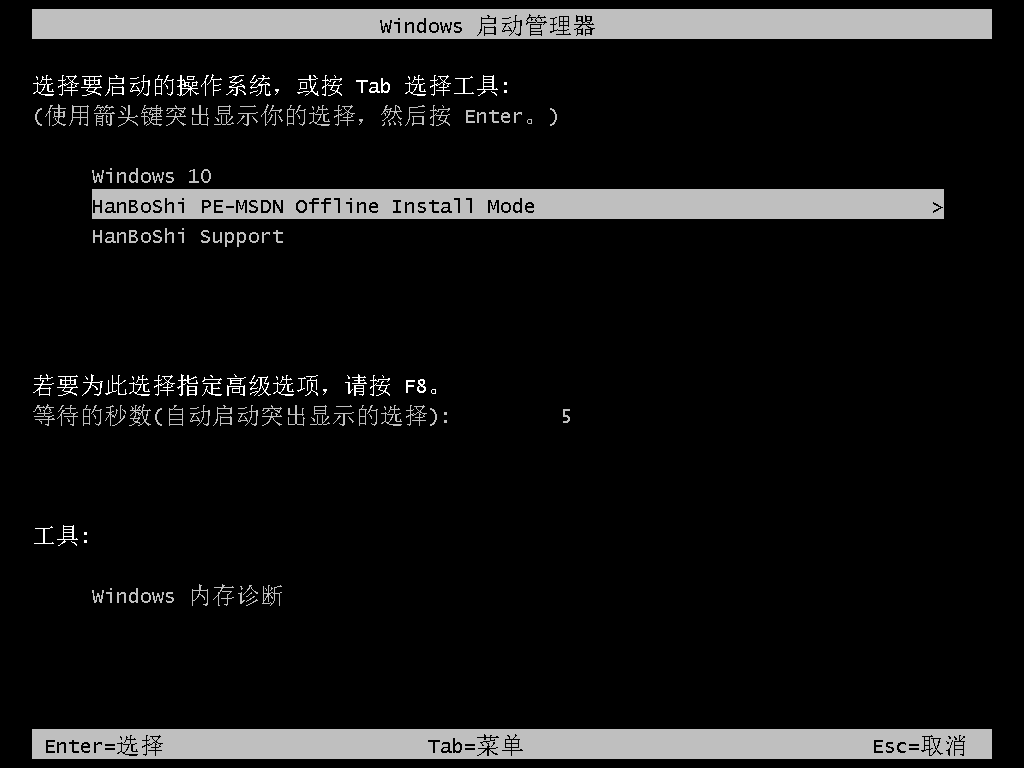
第四步
韩博士进入自动安装win7系统状态,耐心等待安装完成。
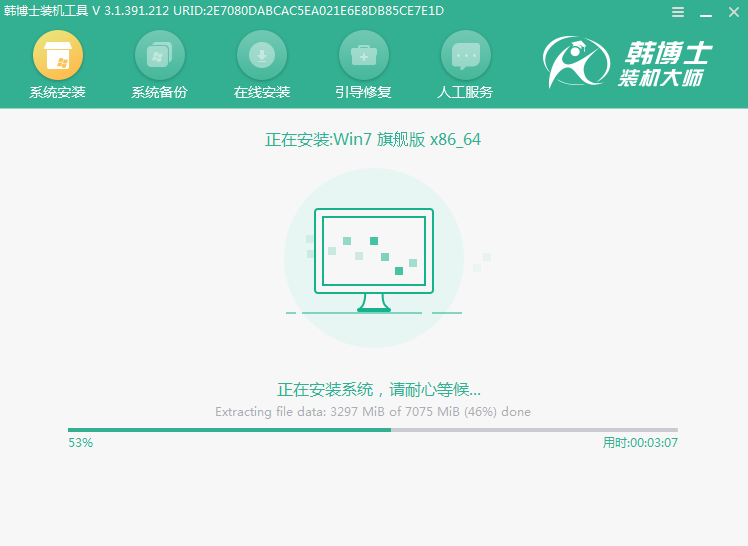
第五步
重启电脑,经过多次重启部署安装,电脑最终进入重装完成的win7桌面。
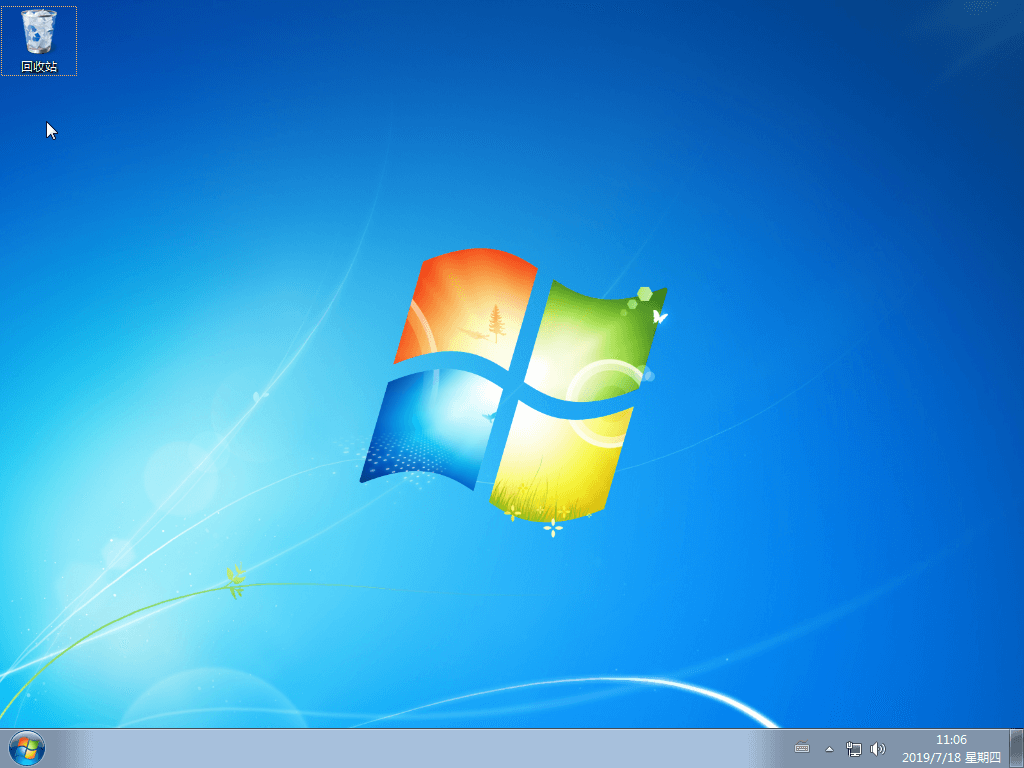
以上就是本次小编为大家带来的笔记本离线重装win7系统教程,更多精彩内容请关注韩博士网站。

